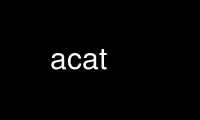
To jest polecenie acat, które można uruchomić u dostawcy bezpłatnego hostingu OnWorks przy użyciu jednej z naszych wielu bezpłatnych stacji roboczych online, takich jak Ubuntu Online, Fedora Online, emulator online systemu Windows lub emulator online systemu MAC OS
PROGRAM:
IMIĘ
atool - Skrypt do zarządzania archiwami plików różnego typu
STRESZCZENIE
narzędzie [OPCJA] ... ARCHIWUM [FILE] ...
rozpakuj [OPCJA] ... ARCHIWUM [FILE] ...
paczka [OPCJA] ... ARCHIWUM [FILE] ...
jak [OPCJA] ... ARCHIWUM [FILE] ...
Kot [OPCJA] ... ARCHIWUM [FILE] ...
trudna [OPCJA] ... ARCHIWUM ARCHIWUM
arepack [OPCJA] ... STARE ARCHIWUM NOWE-ARCHIWUM
OPIS
Ten dokument na stronie podręcznika opisuje: narzędzie polecenia. Te polecenia są używane do
zarządzanie archiwami plików różnych typów, takich jak archiwa tar i Zip. Każde polecenie może być
realizowane indywidualnie lub poprzez nadanie odpowiednich opcji narzędzie (Patrz OPCJE poniżej).
rozpakuj wyodrębnia pliki z archiwum. Często chce się rozpakować wszystkie pliki w archiwum
do jednego podkatalogu. Jednak niektóre archiwa zawierają wiele plików w swoim katalogu głównym
katalogi. Program aunpack rozwiązuje ten problem, najpierw rozpakowując pliki do
unikalny (tymczasowy) katalog, a następnie, jeśli to możliwe, przenoszenie jego zawartości z powrotem. To także
zapobiega przypadkowemu nadpisaniu lokalnych plików.
paczka tworzy archiwa (lub kompresuje pliki). Jeśli nie określono argumentów pliku,
nazwy plików do dodania są odczytywane ze standardu w.
jak wyświetla listę plików w archiwum.
Kot wyodrębnia pliki z archiwum do standardowego wyjścia.
trudna generuje różnicę między dwoma archiwami za pomocą diff(1).
arepack przepakowuje archiwa do innego formatu. Robi to, najpierw rozpakowując wszystkie pliki
starego archiwum do katalogu tymczasowego, a następnie pakowanie do niego rozpakowanych plików
do nowego archiwum. Użyj opcji --each (-e) w połączeniu z --format (-F)
przepakować wiele archiwów za pomocą jednego wywołania atool. Pamiętaj, że arepack nie będzie
usuń stare archiwum.
Dopóki --format (-F) podana jest opcja, format archiwum jest określony przez
rozszerzenie pliku archiwum. Np. rozszerzenie ".tar.gz" lub ".tgz" oznacza format tar+gzip. Notatka
że rozszerzenia są sprawdzane w kolejności podanej w sekcji ARCHIWUM TYPY poniżej,
dlatego plik z rozszerzeniem „.tar.gz” jest uważany za archiwum tar+gzip, a nie za
skompresowany plik gzip.
OPCJE
Te programy działają zgodnie ze zwykłą składnią wiersza poleceń GNU, z długimi opcjami zaczynającymi się od
dwie myślniki (`-'). Podsumowanie opcji znajduje się poniżej.
-ja, --lista
Lista plików w archiwum. Ta opcja jest automatycznie przyjmowana, gdy jak jest wykonywany.
-X, --wyciąg
Wyodrębnij pliki z archiwum. Ta opcja jest automatycznie przyjmowana, gdy rozpakuj is
wykonany.
-X, --wypakować do=PATH
Wyodrębnij pliki z archiwum do określonego katalogu. Podczas rozpakowywania skompresowany
plików, PATH może odnosić się do nazwy pliku lub istniejącego katalogu.
-za, --Dodaj
Utwórz archiwum. Ta opcja jest automatycznie przyjmowana, gdy paczka jest wykonywany.
-C, --Kot
Wyodrębnij plik z archiwum do standardowego wyjścia (wyświetlając go na ekranie). Ta opcja
jest automatycznie zakładana, gdy Kot jest wykonywany.
-D, --różnica
Wyodrębnij dwa archiwa i użyj diff(1) generować różnice między nimi. Ten
opcja jest automatycznie przyjmowana, gdy trudna jest wykonywany.
-mi, --każdy
Dla każdego argumentu wykonaj określone polecenie. Można to wykorzystać do szybkiego
wyodrębnij, wyświetl lub utwórz wiele archiwów (zobacz PRZYKŁADY poniżej). Ta opcja nie może
być używany z poleceniem cat.
-F, --format=ROZBUDOWA
Określ ręcznie format archiwum (zobacz ARCHIWUM TYPY poniżej).
-S, --symulować
Uruchom narzędzie w trybie symulacji. Żadne zmiany w systemie plików (np. zapisy) nie będą
wykonane, a zamiast tego wyświetlane są wszystkie polecenia, które zostałyby wykonane. Ta opcja
nie można łączyć z --wyjaśniać (ponieważ to już sugeruje).
Należy pamiętać, że nie ma gwarancji, że polecenia wydrukowane w trybie symulacji będą:
takie same jak te wykonywane w trybie bez symulacji. Dzieje się tak, ponieważ niektóre operacje
zależy od tego, jakie pliki zawierają archiwa, a atool może w tej chwili tylko określić
to poprzez rozpakowywanie archiwów.
-MI, --wyjaśniać
Wyświetlaj polecenia wykonywane przez atool. Tej opcji nie można łączyć z --symulować.
-P, --strona
Przeprowadzaj dane wyjściowe przez pager, zwykle pager chyba że zmienna środowiskowa PAGER is
ustawiony.
-F, --siła
Podczas wyodrębniania z plików zezwól na nadpisywanie plików lokalnych. Podczas tworzenia
archiwum, zezwól na nadpisanie pliku archiwum, jeśli już istnieje. Zauważ, że
możliwe jest dodawanie plików do istniejących archiwów RAR i Zip (nie jest to możliwe)
dla wielu innych formatów).
-D, --podkatalog
Podczas rozpakowywania archiwów zawsze twórz nowy katalog dla archiwum, nawet jeśli
archiwum zawiera tylko jeden plik w swoim katalogu głównym.
-0, --zero
Jeśli podczas tworzenia lub dodawania plików do archiwów nie określono żadnych argumentów pliku,
lista plików zostanie odczytana ze standardowego w. Normalnie te nazwy plików są
oddzielone znakiem nowej linii, ale z tą opcją są oddzielone znakami null. Ten
jest przydatne z opcją GNU find -print0.
-Q, --cichy
Zmniejsz poziom szczegółowości o jeden. Jest to odejmowane od domyślnej szczegółowości
poziom lub poziom określony za pomocą --gadatliwość. Ta opcja może być określona więcej
niż raz, aby narzędzie było jeszcze mniej gadatliwe.
-v, --gadatliwy
Zwiększ poziom szczegółowości o jeden. Jest to dodawane do domyślnego poziomu szczegółowości, lub
poziom określony za pomocą --gadatliwość. Ta opcja może być podana więcej niż raz
aby narzędzie było jeszcze bardziej gadatliwe.
-V, --gadatliwość=POZIOM
Określ poziom szczegółowości. Domyślny poziom to 1, co oznacza „normalną szczegółowość” —
np. podczas tworzenia i rozpakowywania z archiwów zostaną wyświetlone pliki.
--konfig=FILE
Załaduj konfigurację z określonego pliku. W przypadku korzystania z tej opcji systemowy
i pliki konfiguracyjne dla całego użytkownika nie zostaną załadowane. Jeśli określony plik nie
nie istnieje lub nie można go odczytać, atool zakończy działanie z komunikatem o błędzie.
-o, --opcja=KLUCZ=WARTOŚĆ
Zastąp opcję konfiguracji. Są one stosowane po zapoznaniu się z konfiguracją
akta.
Możesz określić to wiele razy, aby zastąpić różne opcje.
-O, --opcja-formatu=OPCJA
Wyślij dodatkowe opcje do polecenia archiwizatora. Może to być przydatne podczas określania
opcje kompresji dla niektórych archiwów, np.
paczka -F7z -O-mx=9 archiwum.7z reż
Możesz to określić wielokrotnie, dodając różne opcje.
--zapisz-outdir=FILE
Podczas rozpakowywania plików zapisz nazwę katalogu, w którym znajdowało się archiwum
wyodrębnione do określonego pliku. Jeśli poleceniem nie było `extract' lub
archiwum nie zostało rozpakowane do nowego katalogu, wtedy nic nie zostanie zapisane w
określony plik. Jeśli podano wiele archiwów (z opcją -e), to tylko ostatnie
katalog, do którego zostały wyodrębnione pliki, zostanie zapisany w pliku FILE.
Ta opcja jest używana wewnętrznie (patrz PRZYKŁADY poniżej).
--help Pokaż podsumowanie opcji.
--wersja
Wypisz informacje o wersji i zakończ.
ARCHIWUM TYPY
O ile nie podano opcji -f (--format), format archiwum jest określony przez
rozszerzenie pliku archiwum. Np. rozszerzenie ".tar.gz" lub ".tgz" oznacza format tar+gzip. Notatka
że rozszerzenia są sprawdzane w innych wymienionych powyżej, dlatego plik z
rozszerzenie ".tar.gz" jest uważane za archiwum tar+gzip, a nie archiwum gzip.
Polecenie diff jest obsługiwane zawsze, gdy obsługiwane jest polecenie wyodrębniania.
Obsługiwane typy archiwów to:
smoła+gzip (.tar.gz, . Tgz)
Obsługiwane są wszystkie polecenia.
smoła+bzip (.tar.bz, .tbz)
Obsługiwane są wszystkie polecenia.
smoła+bzip2 (.tar.bz2, .tbz2)
Obsługiwane są wszystkie polecenia.
smoła+kompres (.tar.Z, .tZ)
Obsługiwane są wszystkie polecenia.
smoła+lzop (.tar.lzo, tzo)
Obsługiwane są wszystkie polecenia.
smoła+lzip (.tar.lz, .tlz)
Obsługiwane są wszystkie polecenia.
smoła+xz (.tar.xz, .txt)
Obsługiwane są wszystkie polecenia.
smoła+7z (.tar.7z, .t7z)
Obsługiwane są wszystkie polecenia.
smoła (.smoła)
Obsługiwane są wszystkie polecenia.
zamek błyskawiczny (.zip)
Obsługiwane są wszystkie polecenia.
słoik (.jar, .wojna)
Obsługiwane są polecenia listy, wyodrębniania i dodawania. Cat jest obsługiwany, jeśli use_jar_program
jest wyłączony.
rar (.rar)
Obsługiwane są wszystkie polecenia.
To ma (.lha, .lz)
Obsługiwane są wszystkie polecenia.
7z (. 7z)
Obsługiwane są polecenia wyodrębniania, wyświetlania i dodawania.
alzip (.alz)
Obsługiwane jest polecenie wyodrębniania.
as (.as)
Obsługiwane są polecenia wyodrębniania i wyświetlania listy.
ar (.a)
Obsługiwane są wszystkie polecenia.
łuk (.arj)
Obsługiwane są polecenia listy, wyodrębniania i dodawania.
łuk (.łuk)
Wszystkie polecenia są obsługiwane. (Zauważ, że arc wyświetla dodatkowy znak nowej linii, gdy cat
używane jest polecenie.)
rpm (.rpm)
Obsługiwane są polecenia wyodrębniania i wyświetlania listy.
deb (deb)
Obsługiwane są polecenia wyodrębniania i wyświetlania listy.
kabina (. Kabina)
Obsługiwane są polecenia Cat, extract i list.
gzip (.gz)
Obsługiwane są polecenia Cat, Extract i Add.
bzip (. Bz)
Obsługiwane są polecenia Cat, Extract i Add.
bzip2 (. Bz2)
Obsługiwane są polecenia Cat, Extract i Add.
kompresować (.Z)
Obsługiwane są polecenia Cat, Extract i Add.
Izma (.lzma)
Obsługiwane są polecenia Cat, Extract i Add.
Izop (.lzo)
Obsługiwane są polecenia wyodrębniania i dodawania. Polecenie cat nie jest obsługiwane, ponieważ
lzop nie chce rozpakowywać plików na standardowe wyjście, chyba że podano opcję -f.
zip (.lz)
Obsługiwane są polecenia Cat, Extract i Add.
xz (.xz)
Obsługiwane są polecenia Cat, Extract i Add.
zip (rz)
Obsługiwane są polecenia wyodrębniania i dodawania.
lrzip (.lrz)
Obsługiwane są polecenia wyodrębniania i dodawania.
7zip (. 7z)
Obsługiwane są wszystkie polecenia. (Zauważ, że 7z odmawia zapisywania rozpakowanych plików do
standardowe wyjście, jeśli standardowe wyjście jest terminalem. Użyj -p lub potokuj wyjście atool/acat
do pagera podczas czytania w terminalu.)
cpio (.cpio)
Obsługiwane są polecenia listy, wyodrębniania i dodawania.
KONFIGURACJA
Od wersji 0.8.0 atool może odczytywać niestandardowe pliki konfiguracyjne. Po pierwsze, zakodowane wartości domyślne
w pliku programu atool są oceniane. Następnie ładowane są ogólnosystemowe wartości konfiguracyjne
od /etc/atool.conf jeśli ten plik istnieje. Wreszcie, wartości konfiguracyjne na użytkownika to
załadowany z .toolrc w katalogu domowym bieżącego użytkownika.
Format plików konfiguracyjnych jest prosty:
zmienna wartość
Tutaj zmienna jest zmienną wymienioną poniżej i wartość jest wartością do powiązania zmiennej
z. zmienna i wartość należy oddzielić co najmniej jedną spacją (spacją, tabulatorem
itp). Puste wiersze i wiersze zaczynające się od # są odrzucane.
Wartość `1' oznacza, że opcja jest włączona, a `0', że jest wyłączona. Smyczki
nie powinny być cytowane, ponieważ zaczynają się od pierwszego znaku innego niż biały i kończą się na
koniec kolejki.
Dostępne są następujące opcje:
użyj_tar_bzip2_opcji (domyślnie: 1)
Włącz tę opcję, jeśli używasz GNU tar i obsługuje ona --bzip2 opcja filtrowania
bzip2'ed przez bzip2. Wersje 1.13.6 lub nowsze obsługujące GNU tar --bzip2.
Dlatego jeśli używasz GNU tar w wersji wcześniejszej niż 1.13.6, będziesz musiał to wyłączyć
opcja.
Kiedyś tak było użyj_tar_j_opcji ale użycie --bzip2 jest bardziej przenośne.
użyj_tar_lzip_opcji (domyślnie: 0)
Włącz tę opcję, jeśli używasz GNU tar i obsługuje ona --lzip opcja filtrowania
skompresowane pliki lzip przez lzip. Wersje 1.23 lub nowsze obsługujące GNU tar --lzip.
Dlatego jeśli używasz GNU tar w wersji wcześniejszej niż 1.23, będziesz musiał to wyłączyć
opcja.
użyj_tar_z_opcji (domyślnie: 1)
Włącz tę opcję, jeśli używasz GNU tar i obsługuje ona -z opcja filtrowania gzipem
pliki przez gzip. Będziesz musiał to wyłączyć i użyj_tar_j_opcji jeśli nie
użyj GNU tar.
Wyłączenie tych dwóch opcji nie oznacza, że atool nie może rozpakować plików bzip2/gzip.
Jeśli wyłączone, atool używa potoku do wysyłania danych wyjściowych z bzip2/gzip do tar.
Jeśli to możliwe, te opcje powinny być włączone, ponieważ zarządzanie błędami jest lepsze, gdy
filtrowanie odbywa się za pomocą smoły.
użyj_tar_lzma_opcji (domyślnie: 1)
Włącz tę opcję, jeśli używasz GNU tar i obsługuje ona --lzma opcja filtrowania lzma
skompresowane pliki przez lzma. Wersje 1.20 lub nowsze obsługujące GNU tar --lzma.
użyj_tar_lzop_opcji (domyślnie: 0)
Włącz tę opcję, jeśli używasz GNU tar i obsługuje ona --lzop opcja filtrowania lzop
skompresowane pliki przez lzop. Wersje 1.21 lub nowsze obsługujące GNU tar --lzop.
użyj_tar_xz_opcji (domyślnie: 0)
Włącz tę opcję, jeśli używasz GNU tar i obsługuje ona --xz opcja filtrowania xz
skompresowane pliki przez xz. Wersje 1.22 lub nowsze obsługujące GNU tar --xz.
use_gzip_for_z (domyślnie: 1)
Włącz tę opcję, jeśli chcesz używać gzip zamiast dekompresować podczas dekompresji
skompresowane pliki (pliki `.Z').
użyj_rar_do_rozpakowania (domyślnie: 0)
Włącz tę opcję, jeśli chcesz zawsze używać rar zamiast unrar, gdy to możliwe. Ten
sprawia, że atool używa polecenia rar (path_rar) nawet podczas wyświetlania i wyodrębniania RAR
akta.
use_arc_for_unpack (domyślnie: 0)
Włącz tę opcję, jeśli chcesz zawsze używać arc zamiast nomarch, gdy to możliwe. Ten
sprawia, że atool używa polecenia łuku (ścieżka_łuk) nawet podczas wyświetlania i wyodrębniania ŁUK
akta.
use_arj_for_unpack (domyślnie: 0)
Włącz tę opcję, jeśli chcesz zawsze używać arj zamiast unarj, gdy to możliwe. Ten
sprawia, że atool używa polecenia arj (path_arj) nawet podczas wyświetlania i wyodrębniania ARJ
akta.
use_find_cpio_print0 (domyślnie: 1)
Włącz tę opcję, jeśli find obsługuje opcję -print0, a cpio obsługuje opcję -0.
Bez tego niemożliwe/trudniejsze jest tworzenie archiwów cpio plików z nową linią
znaki w ich nazwach.
ekstrakt_kontroli_deb (domyślnie: 1)
Pliki pakietów Debian .deb zawierają informacje kontrolne w katalogu DEBIAN,
zwłaszcza plik „kontrolny” pakietu. Włącz tę opcję, jeśli chcesz mieć kontrolę
informacje, które należy wyodrębnić podczas wyodrębniania oprócz normalnych plików.
strip_unknown_ext (domyślnie: 1)
Niektóre typy plików są w rzeczywistości archiwami, ale ich rozszerzenia tego nie mówią.
Przykładami są dokumenty Open Office (pliki ZIP) i dokumenty Gnumeric (gzip'ed
pliki). Ponieważ rozszerzenia tych nazw plików są nieznane programowi, nie
nie usuwać przy tej opcji ustawionej na 0. W takim przypadku plik wyjściowy będzie
coś takiego jak Rozpakuj-XYZW. Ustawienie tej opcji na 1 spowoduje, że rozszerzenie będzie
zamiast tego rozebrany.
użyj_pbzip2 (domyślnie: 0)
Włącz tę opcję, jeśli chcesz używać pbzip2 zamiast bzip2. Proszę nie, jeśli
use_tar_bzip2_option jest włączone, wtedy bzip2 będzie używany przez tar niezależnie od
opcja use_pbzip2. Więc jeśli chcesz, aby tar używał pbzip2 zamiast bzip2, ustaw
use_pbzip2 na 1 i use_tar_bzip2_option na 0.
użyj_lbzip2 (domyślnie: 0)
Włącz tę opcję, jeśli chcesz używać lbzip2 zamiast bzip2. Proszę nie, jeśli
use_tar_bzip2_option jest włączone, wtedy bzip2 będzie używany przez tar niezależnie od
opcja use_lbzip2. Więc jeśli chcesz, aby tar używał lbzip2 zamiast bzip2, ustaw
use_lbzip2 na 1 i use_tar_bzip2_option na 0.
użyj_pigz (domyślnie: 0)
Włącz tę opcję, jeśli chcesz używać pigz zamiast gzip. Proszę nie, jeśli
use_tar_z_option jest włączone, wtedy gzip będzie używany przez tar niezależnie od
opcja use_pigz. Więc jeśli chcesz, aby tar używała pigz zamiast gzip, ustaw use_pigz na 1
i użyj_tar_z_option na 0.
użyj_plzip (domyślnie: 0)
Włącz tę opcję, jeśli chcesz używać plzip zamiast lzip. Proszę nie, jeśli
use_tar_lzip_option jest włączone, wtedy lzip będzie używany przez tar niezależnie od
opcja use_plzip. Więc jeśli chcesz, aby tar używał plzip zamiast lzip, ustaw use_plzip
na 1 i użyj_tar_lzip_option na 0.
użyj_słoiczka (domyślnie: 0)
Włącz tę opcję, jeśli chcesz używać jar do zarządzania archiwami jar. Jeśli to wyłączysz
opcja zostanie użyta zip (co powinno działać równie dobrze i prawdopodobnie być szybsze)
zbyt).
Ta opcja jest domyślnie wyłączona, ponieważ rozpakowywanie plików do standardowego wyjścia (`cat')
nie jest obsługiwany przez słoik.
użyj_pliku (domyślnie: 1)
Włącz tę opcję, jeśli chcesz, aby atool identyfikował typy plików za pomocą filet(1) dla tych plików
z nierozpoznanym rozszerzeniem (lub w ogóle).
używaj_pliku_zawsze (domyślnie: 0)
Włącz tę opcję, jeśli chcesz, aby atool zawsze identyfikował archiwa za pomocą filet(1), niezależnie od tego
rozszerzenia pliku. Należy pamiętać, że ma to obecnie pewne wady, takie jak
brak możliwości zidentyfikowania wszystkich typów archiwów (zwłaszcza skompresowanych archiwów tar
z 7zip, lzop, szip itp.).
nazwa_tmpdir (domyślnie: rozpakuj-%04d)
atool rozpakowuje do tymczasowego katalogu utworzonego w bieżącym katalogu, więc nie
pliki są nadpisywane. Ta zmienna kontroluje nazwę tego katalogu tymczasowego
powinien mieć.
Ciąg znaków `%d' w tej zmiennej zostanie zastąpiony liczbą losową między 0
i 9999. Można zmienić format tej liczby, używając czegoś innego
niż `%d' - patrz printf(3).
nazwa_pliku tmp (domyślnie: pakiet-%04d)
Podczas korzystania z pbzip2 i tworzenia archiwów należy utworzyć plik tymczasowy. Ten
opcja kontroluje nazwę tego pliku. Zobacz tmpdir_name, aby uzyskać więcej informacji na temat
Format.
ścieżka_pager (domyślnie: pager)
ścieżka_słoik (domyślnie: słoik)
ścieżka_tar (domyślnie: smoła)
ścieżka_zip (domyślnie: zip)
ścieżka_rozpakowania (domyślnie: rozpakuj)
ścieżka_gzip (domyślnie: gzip)
ścieżka_bzip (domyślnie: bzip)
ścieżka_bzip2 (domyślnie: bzip2)
ścieżka_pbzip2 (domyślnie: pbzip2)
ścieżka_kompresuj (domyślnie: kompresuj)
ścieżka_lzma (domyślnie: lzma)
ścieżka_lzop (domyślnie: lzop)
ścieżka_lzip (domyślnie: lzip)
ścieżka_rar (domyślnie: rar)
ścieżka_unrar (domyślnie: unrar)
ścieżka_lbzip2 (domyślnie: lbzip2)
ścieżka_pigz (domyślnie: świnia)
path_cabeextract (domyślnie: cabextract)
ścieżka_7z (domyślnie: 7z)
ścieżka_unalz (domyślnie: unalz)
ścieżka_lha (domyślnie: lha)
ścieżka_unace (domyślnie: unace)
ścieżka_ar (domyślnie: ar)
ścieżka_arj (domyślnie: arj)
ścieżka_unarj (domyślnie: unarj)
ścieżka_łuk (domyślnie: łuk)
ścieżka_nomarcha (domyślnie: nomarch)
ścieżka_rpm (domyślnie: obr./min)
ścieżka_rpm2cpio (domyślnie: rpm2cpio)
ścieżka_dpkg_deb (domyślnie: dpkg-deb)
ścieżka_cpio (domyślnie: cpio)
ścieżka_pliku (domyślnie: plik)
znajdź_ścieżkę (domyślnie: znajdź)
ścieżka_xargs (domyślnie: xargs)
ścieżka_kot (domyślnie: kot)
ścieżka_różnica (domyślnie: różnica)
To są wszystkie ścieżki do odpowiednich programów. Zwykle najlepiej je zostawić
tak jak jest, ponieważ w ten sposób ich lokalizacje można wyszukać ze zmiennej PATH.
args_diff (domyślnie: -ru)
Ta zmienna określa argumenty wiersza poleceń do przekazania do polecenia diff (jako
określony przez path_diff) podczas korzystania z adiff. Spacje oddzielają argumenty w
ten ciąg.
ścieżka_syscfg (domyślnie: /etc/atool.conf)
(Ta zmienna może być ustawiona tylko w pliku programu atool.) Ta zmienna określa:
katalog, w którym znajduje się ogólnosystemowy plik konfiguracyjny.
ścieżka_użytkownika (domyślnie: .atoolrc)
(Ta zmienna może być ustawiona tylko w pliku programu atool i w całym systemie
plik konfiguracyjny). Ta zmienna określa, gdzie znajduje się plik konfiguracyjny użytkownika
usytuowany. Zwróć uwagę, że jeśli ta nazwa pliku jest względna (tj. nie występuje z `/'), to
będzie odnosić się do katalogu domowego bieżącego użytkownika (określonego przez HOME
Zmienna środowiskowa).
domyślna_gadatliwość (domyślnie: 1)
Jest to domyślna gadatliwość atool. Używając opcji -q i -v, gadatliwość
poziom można podnosić i obniżać. Poziom 1 oznacza „normalną szczegółowość” – np. kiedy
tworząc i rozpakowując z archiwów, zostaną wyświetlone pliki.
pokaż_wyodrębniony (domyślnie: 1)
Jeśli jest ustawiony na 1, polecenie aunpack zawsze pokaże, który plik lub katalog
który został wydobyty. W przeciwnym razie zostanie to wydrukowane tylko wtedy, gdy archiwum było
wyodrębnione do nieoczekiwanej lokalizacji (w wyniku istniejących już plików lokalnych lub
archiwum posiadającego wiele plików w katalogu głównym).
Może to być całkiem przydatne w połączeniu z `default_verbosity 0'. Zauważ, że
ta opcja nie będzie działać, gdy opcja -X zostanie użyta z aunpack i ma
brak wpływu na skompresowane pliki.
utrzymuj_skompresowany (domyślnie: 1)
Podczas kompresji pliku za pomocą gzip lub bzip2 oryginalny (nieskompresowany) plik to
zwykle usuwane po skompresowaniu. Czyli jeśli skompresujesz plik "przetestujesz" cię
skończy się tylko jednym plikiem, "test.gz". Gdy ta opcja jest ustawiona na 1, będziesz
make atool zachowuje również oryginalny plik. Oryginalne zachowanie jest osiągane przez
ustawienie tej opcji na 0.
Ta opcja ma również równoważny wpływ na dekompresowanie skompresowanych plików. Kiedy
ustawiony na 1, oryginalny (skompresowany) plik zostanie zachowany. W przeciwnym razie będzie
usunięte.
Zwróć jednak uwagę, że ta opcja nie ma wpływu na pakowanie skompresowanego pliku za pomocą
opcja -X (do określenia katalogu lub pliku wyjściowego). W takim przypadku
oryginalny plik jest zawsze zachowywany.
dekompresować_do_cwd (domyślnie: 1)
Podczas dekompresowania pliku za pomocą poleceń, takich jak gzip lub bzip2, dekompresowany
plik jest zwykle umieszczany w tym samym katalogu, co plik skompresowany. Z tym
opcja ustawiona na 1, zdekompresowany plik jest zamiast tego umieszczany w bieżącej pracy
katalogiem.
Zwróć uwagę, że ta opcja nie działa, gdy używane jest -X.
ŚRODOWISKO ZMIENNE
PAGER Domyślny pager używany, gdy określona jest opcja -p/--page.
PRZYKŁADY
Aby rozpakować wszystkie pliki z archiwum `foobar.tar.gz' do podkatalogu (lub bieżącego
katalog, jeśli zawiera tylko jeden plik):
rozpakuj foobar.tar.gz
Aby wyodrębnić wszystkie pliki ze wszystkich archiwów `.tar.gz' w bieżącym katalogu:
rozpakuj -e *.tar.gz
Aby utworzyć archiwum zip dwóch plików `foo' i `bar':
paczka mojearchiwum.zip bla bar
Aby wyświetlić plik `baz' w archiwum `myarchive.zip' poprzez pager:
Kot -p mojearchiwum.zip baz
Aby wyświetlić zawartość archiwum rar `stuff.rar':
jak rzeczy.rar
Aby utworzyć trzy archiwa, `dir1.tar.gz', `dir2.tar.gz' i `dir3.tar.gz', aby
pierwsza zawiera wszystkie pliki w katalogu dir1, druga wszystkie w katalogu dir2 a trzecia wszystkie w katalogu dir3:
paczka -e -F .tar.gz dir1 dir2 dir3
Aby pokazać wszystkie różnice między wersją 2.4.17 a 2.4.18 jądra:
trudna linux-2.4.17.tar.gz linux-2.4.18.tar.gz
Aby przepakować wszystkie archiwa .tar.gz w bieżącym katalogu do .tar.7z (stare archiwum
być nietkniętym):
arepack -F.tar.7z -e *.tar.gz
Oto funkcja powłoki, która sprawi, że polecenie aunpack przejdzie do katalogu, w którym
wyodrębniono pliki:
rozpakuj () {
TMP=`mktemp /tmp/aunpack.XXXXXXXXXXXX`
narzędzie -x --zapisz-outdir=$TMP „$@”
DIR=""kot" $TMP`"
[ „$KATALOG” != "" -a -d „$KATALOG” ] && cd „$KATALOG”
rm $TMP
}
Jeśli nie masz programu mktemp, możesz zastąpić drugą linię (pamiętaj jednak
że to nie jest całkowicie bezpieczne)
TMP="/tmp/atool_outdir.$$"
ZNANE ROBAKI
Próbuję rozpakować gzip i inne skompresowane pliki bez rozszerzenia .gz (lub .bz2 itp.)
nie zadziała:
aunpack: foo: format nieznany, identyfikacja za pomocą pliku
aunpack: foo: format to `gzip'
gzip: foo: nieznany przyrostek -- ignorowane
Ten ostatni błąd powyżej jest generowany przez gzip -d bla.
Jeśli znajdziesz błąd nie wymieniony tutaj, zgłoś go do <@PACKAGE_BUGREPORT@>.
RAPORTOWANIE ROBAKI
Zgłoś błędy do[email chroniony]>.
Korzystaj z programu acat online, korzystając z usług onworks.net
